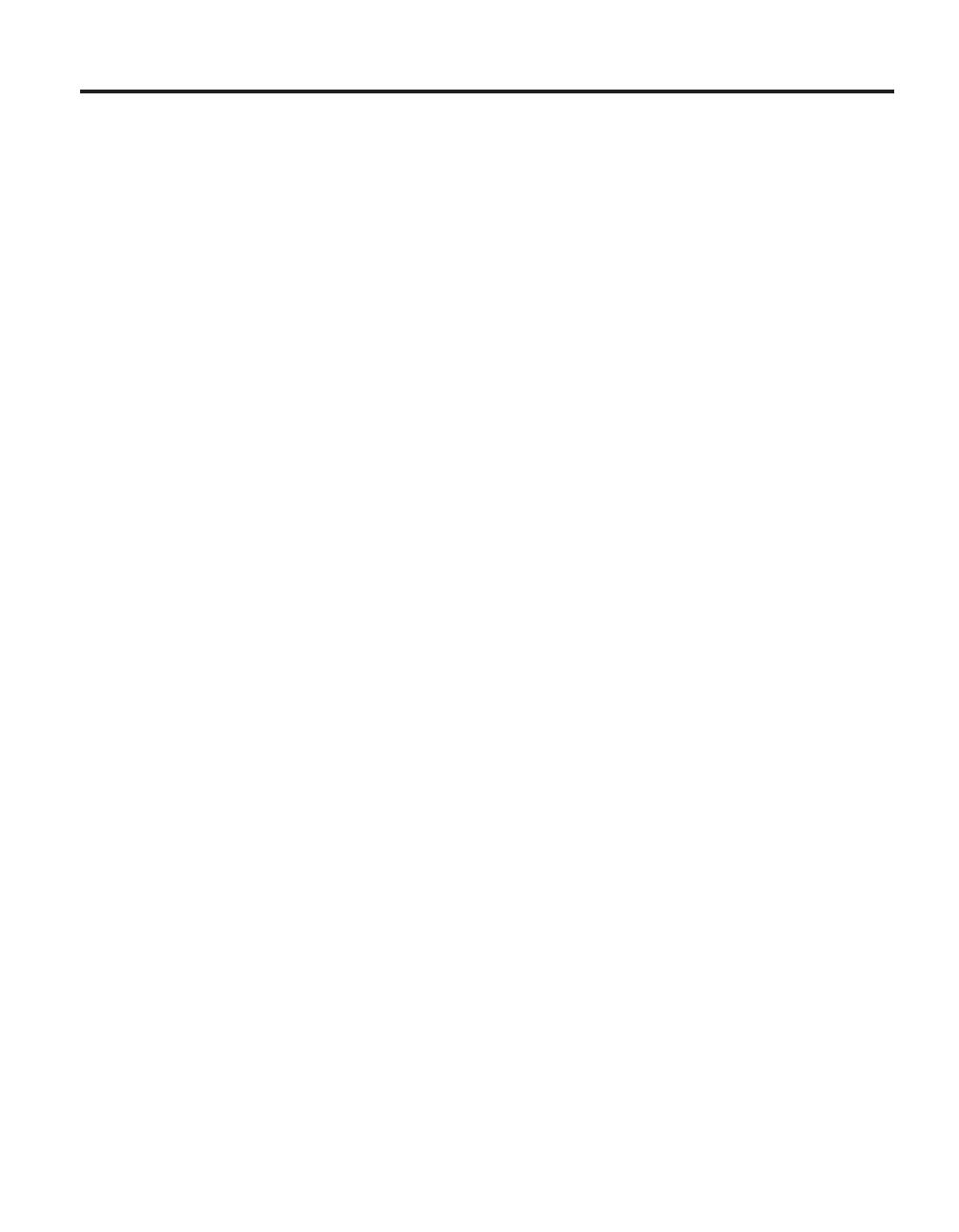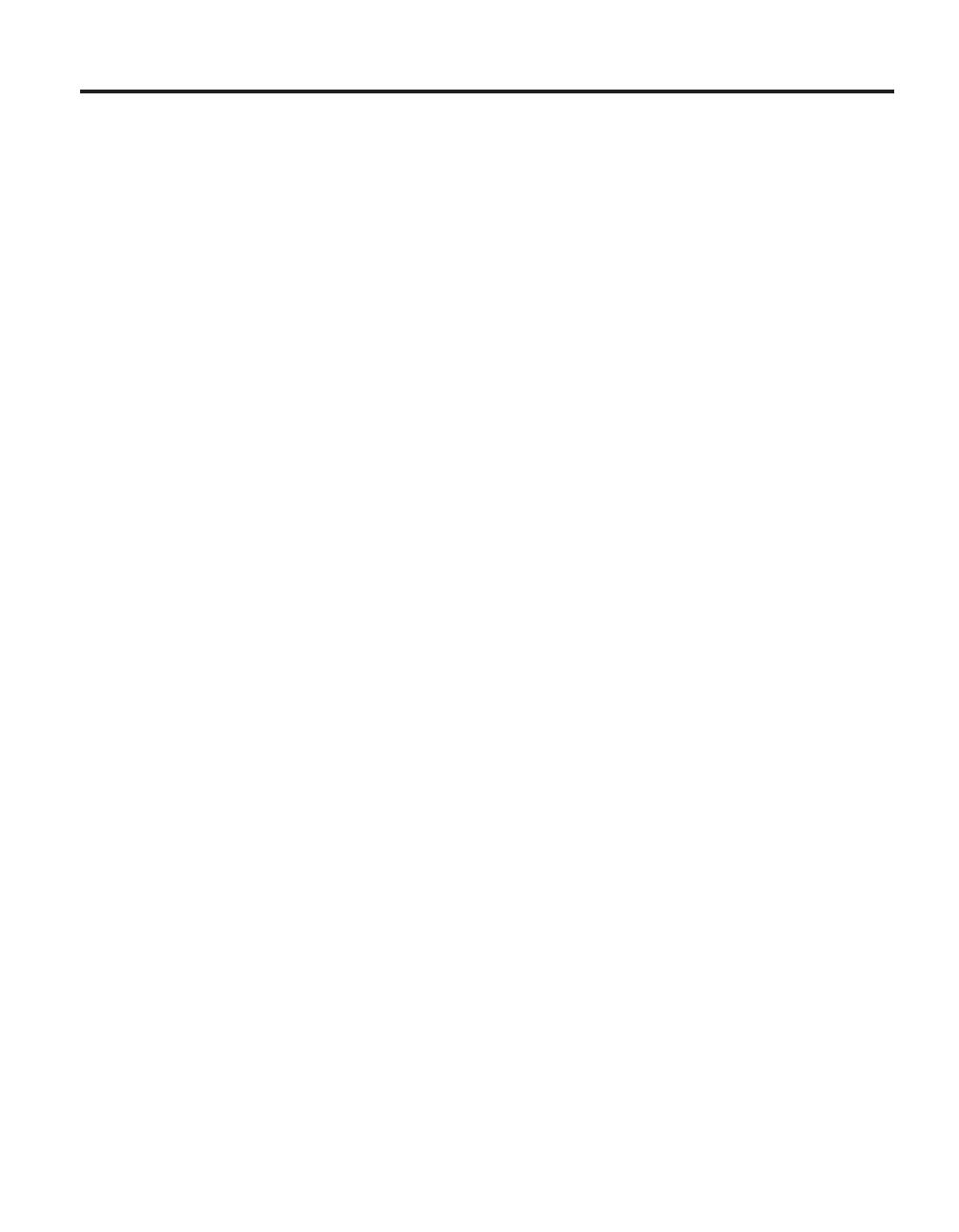
Obsah
Dôležité upozornenia . . . . . . . . .v
Kapitola 1. Vyhľadávanie informácií . . . .1
Táto príručka a ďalšie publikácie . . . . . . .1
Vyhľadávanie informácií pomocou tlačidla
ThinkVantage . . . . . . . . . . . .2
Kapitola 2. Starostlivosť o počítač ThinkPad 3
Kapitola 3. Riešenie problémov s počítačom 7
Často kladené otázky . . . . . . . . . .8
Diagnostika problémov . . . . . . . . .9
Diagnostika HDD z BIOS Setup Utility . . .10
Diagnostika problémov pomocou PC-Doctor zo
servisného oddielu . . . . . . . . .10
Odstraňovanie problémov . . . . . . . .10
Chybové správy . . . . . . . . . .10
Chyby bez správ . . . . . . . . . .15
Problém s heslom . . . . . . . . . .16
Problémy s klávesnicou . . . . . . . .17
Problémy ukazovacieho zariadenia . . . . .17
Problémy s úsporným režimom alebo
hibernáciou . . . . . . . . . . .18
Problémy s obrazovkou . . . . . . . .19
Problémy s batériou . . . . . . . . .20
Problém jednotky pevného disku . . . . .21
Problémy autentifikácie pomocou odtlačku prsta 21
Problém so spustením . . . . . . . .21
Iné problémy . . . . . . . . . . .21
Spustenie BIOS Setup Utility . . . . . . .22
Kapitola 4. Možnosti obnovy . . . . . .25
Používanie programu Rescue and Recovery . . .25
Obnova pôvodného obsahu . . . . . . . .25
Obnova údajov . . . . . . . . . . .26
Inštalácia nového operačného systému . . . .26
Kapitola 5. Rozširovanie a výmena
zariadení . . . . . . . . . . . . .27
Výmena batérie . . . . . . . . . . .27
Výmena pevného disku . . . . . . . . .28
Výmena pamäte . . . . . . . . . . .31
Kapitola 6. Pomoc a servis . . . . . .37
Pomoc a servis . . . . . . . . . . .37
Pomoc prostredníctvom internetu . . . . . .37
Volanie Centra podpory zákazníkov . . . . .37
Pomoc kdekoľvek na svete . . . . . . . .39
Príloha A. Informácie o záruke . . . . .41
Informácie o záruke . . . . . . . . . .41
Záručná lehota . . . . . . . . . . .41
Typy záručného servisu . . . . . . . .42
Celosvetový telefónny zoznam . . . . . .44
Príloha B. Jednotky vymeniteľné
zákazníkom (CRU) . . . . . . . . .49
Príloha C. Funkcie a špecifikácie . . . .51
Vlastnosti . . . . . . . . . . . . .51
Špecifikácie . . . . . . . . . . . .52
Príloha D. Poznámky . . . . . . . .55
Poznámky . . . . . . . . . . . . .55
Oznam týkajúci sa televízneho výstupu . . .56
Poznámky o elektronických emisiách . . . . .56
Vyhlásenie Federálnej komunikačnej komisie
(FCC) . . . . . . . . . . . . .56
Vyhlásenie o súlade s Priemyselnými emisiami
Kanady triedy B . . . . . . . . . .57
Avis de conformité à la réglementation
d’Industrie Canada . . . . . . . . .57
Vyhlásenie o súlade s normami European Union
EMC Directive . . . . . . . . . .57
Dôležité informácie pre Európsku direktívu
2002/96/EC . . . . . . . . . . . .58
Ponuka softvéru IBM Lotus . . . . . . . .58
Ochranné známky . . . . . . . . . . .61
Index . . . . . . . . . . . . . .63
© Copyright Lenovo 2006 iii